Wordにオートシェイプを挿入する方法
- 王林オリジナル
- 2019-12-19 13:14:1723243ブラウズ

Word 文書を開き、オートシェイプを挿入する場所にカーソルを置きます。 「挿入」→「図形」をクリックします。
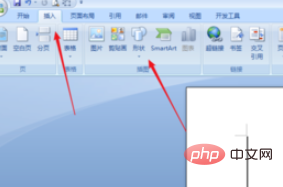
「形状」のドロップダウン オプションで、必要な形状をクリックして選択します。
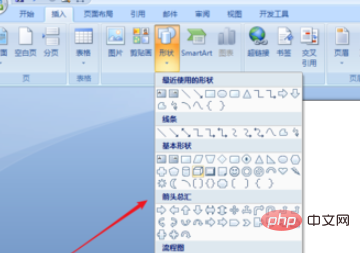
図に示すように、マウスをドラッグして必要なグラフィックを挿入します。正円、正方形、正三角形を挿入する必要がある場合は、Shift キーを押したままにする必要があります。
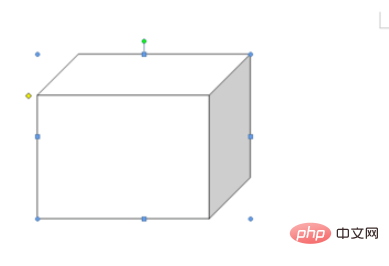
グラフィックをクリックすると選択状態が表示されます。青い点にマウスを置くと、マウスをドラッグしてグラフィックのサイズなどを変更できます。
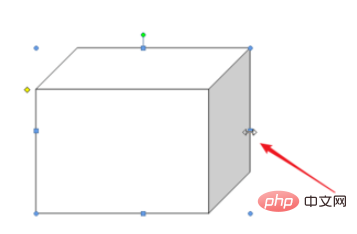
マウスをグラフの上の点に移動すると、カーソルが回転矢印に変わり、ドラッグしてグラフを回転します。
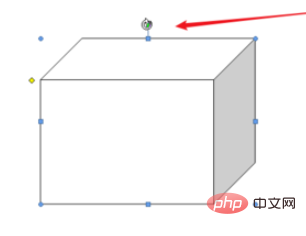
#追加したグラフィック上でマウスを右クリックし、ポップアップ メニューから「オートグラフの書式設定」を選択します。グラフィックスに線の色や太さを変更したり、塗りつぶし効果を追加したりすることができます。

おすすめの関連記事とチュートリアル: word チュートリアル
以上がWordにオートシェイプを挿入する方法の詳細内容です。詳細については、PHP 中国語 Web サイトの他の関連記事を参照してください。
声明:
この記事の内容はネチズンが自主的に寄稿したものであり、著作権は原著者に帰属します。このサイトは、それに相当する法的責任を負いません。盗作または侵害の疑いのあるコンテンツを見つけた場合は、admin@php.cn までご連絡ください。
前の記事:Word の機能領域とは何ですか?次の記事:Word の機能領域とは何ですか?

